
Hol van a történet, naplózni az Internet Explorerben? Hogyan tisztítsa meg, törölje a történetet az Internet Explorerben?
Olvassa el a cikket Hogyan kell törölni a történetet az Internet Explorer 8 és 11 böngészőjében.
Az interneten található webhelyek látogatásának története megmentése hasznos funkció.
- De másrészt egy történelmi napló láthatja a számítógépet vagy a laptopot.
- Képes lesz arra, hogy nyomon tudja követni, hogy melyik webhelyeket veszi részt, amit letölt.
- Így a preferenciákra vonatkozó információk összegyűjthetők. Ez az érdeklődés nem mindig ártalmatlan.
- Ezért a látogatások történetét időről időre meg kell tisztítani. Ebben a cikkben megnézzük, hogyan kell ezt tenni az Internet Explorer böngészőben.
Hol van a történet, naplózni az Internet Explorerben? Hogyan tisztítsa meg, törölje a történetet az Internet Explorerben?
Nézzük meg, hogyan tisztítsa meg a történetet az új 11 verzió Internet Explorer böngészőjében. Tehát hol van ez a folyóirat látogatása és hogyan lehet eltávolítani a látogatások történetét? Kövesse az ilyen utasításokat:
Nyissa meg a böngészőt a szokásos módon, és kattintson az ikonra "Gears". A lap megnyílik, amelyre kattintani kell "Biztonság". Ezután a második lapon, az első sorban, akkor meg kell írni "Böngésző magazin törlése" - Kattintson erre az aktív linkre.
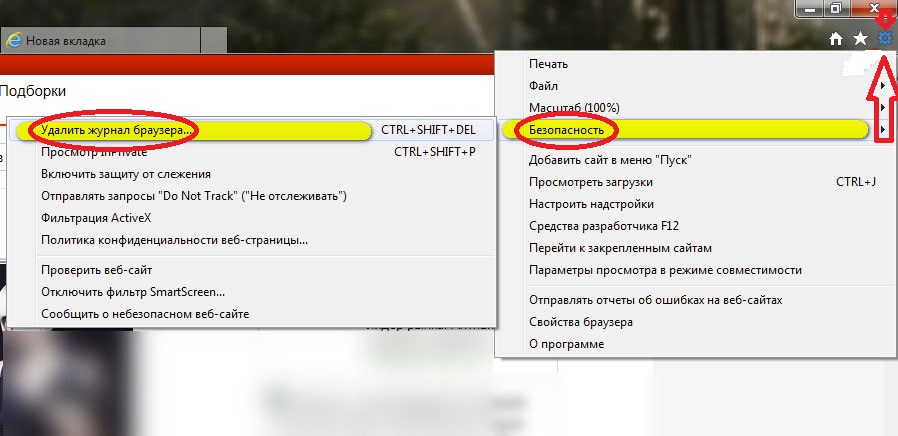
Hol van a történet, naplózni az Internet Explorerben? Hogyan tisztítsa meg, törölje a történetet az Internet Explorerben?
Most tegyen kullancsokat a törölni kívánt fájlok közelében, és ellenőrizze, hogy ellenőrizze a linket "Magazin". Kattintás "Töröl".
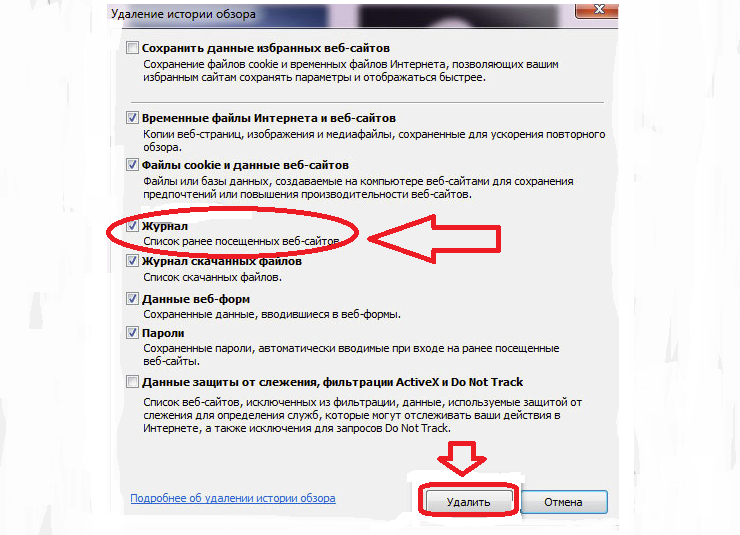
Ha gyorsan törölnie kell a látogatások történetét, akkor kattintson az ikonra "Csillag". Majd kattintson "Magazin", Vegye figyelembe, hogy milyen időszakra van szüksége az információk eltávolításához, és kattintson a Tovább gombra "Töröl".
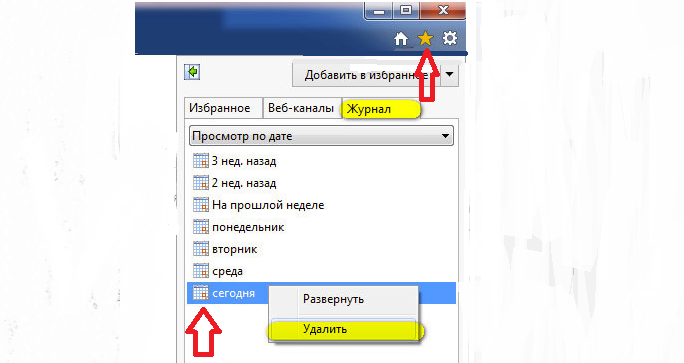
Hogyan kell tisztítani, törölni a történetet az Internet Explorer 11-ben?
Ha a böngésző későbbi verziója van, akkor egy kicsit tovább, hogy eltávolítsa a történetet. Például az Internet Explorer 8 látogatásainak eltávolításához tegye a következőket:
Kattintson a lapra "Szolgáltatás" A böngésző jobb felső sarkában. Ezt követően a legördülő menüben válassza ki "Panelek" és "Kedvencek panel".

Hogyan tisztítsa meg, törölje a történetet az Internet Explorerben a Kedvencek panelen?
Ezután kattintson a Tovább gombra "Magazin" És válassza ki azt az időszakot, amelyre eltávolítani szeretné a történetet. Ezután kattintson a Tovább gombra "Töröl".
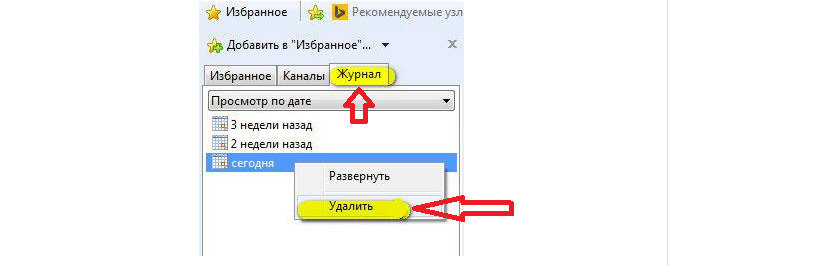
Hogyan kell törlni a böngészőt és törölni az Internet Explorer történelmét?
Ahhoz, hogy gyorsan megtalálja a weboldal címét, ha szeretné törölni külön végezze válogatás egyedi jellemzői:
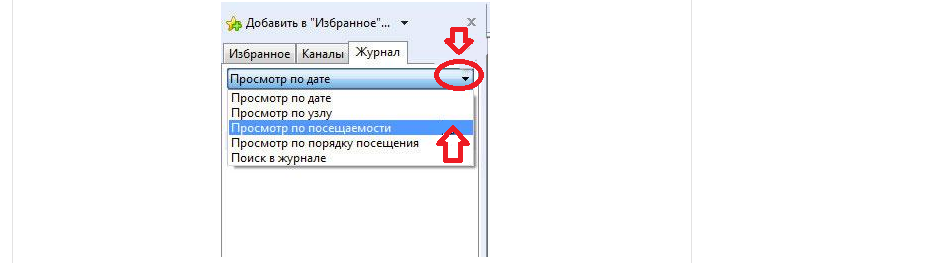
Hogyan tisztítsa meg, törölje a történetet az Internet Explorer 8-ban?
Most már tudod, hogy mit kell tenni az Internet Explorer 8 és 11 böngészőjében lévő látogatások történetének teljes körűen vagy részlegesen. Nézd meg a videót, hogyan tisztítsa meg a gyorsítótárat, hogy a böngésző gyorsabban működjön.
